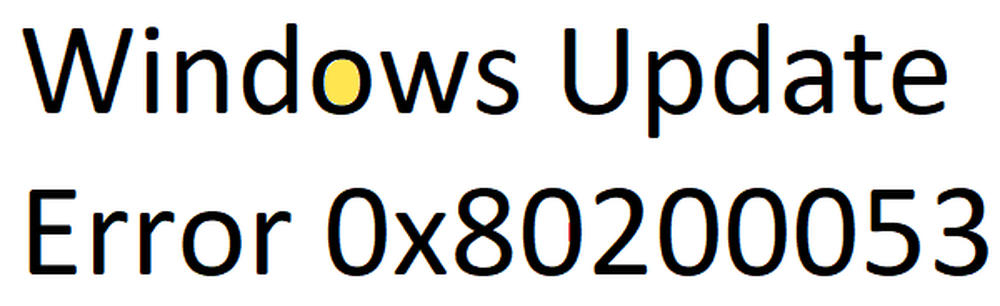Actualizarea erorii Windows 0x80070490 în timpul actualizării Windows 10/8/7

Dacă primiți o eroare Windows Update 0x80070490 în timp ce actualizați sistemul de operare Windows, iată câțiva pași pe care ați putea încerca să îi ajutați să remediați problema. Această eroare poate apărea dacă magazinul de componente de sistem sau manifestul Service-Based Service (CBS) a fost corupt.

Actualizare eroare Windows 0x80070490
1] În Windows 10, Windows 8.1 și Windows 8, trebuie să rulați System File Checker și DISM Tool pentru a repara imaginea sistemului și pentru a restabili sănătatea sistemului și a vedea dacă acest lucru ajută. Windows Ultimate Tweaker vă poate ajuta să le executați cu un clic. Comanda care trebuie utilizată într-un prompt de comandă ridicat este:
DISM.exe / Online / Curățenie-Imagine / RestoreHealth
Când îl executați, instrumentul DISM va utiliza Windows Update pentru a furniza fișierele necesare pentru remedierea corupției. Dar, dacă clientul Windows Update în sine este rupt, KB958044 spune că va trebui să utilizați o instalare Windows care rulează ca sursă de reparații sau să utilizați un folder Windows side-by-side dintr-o partajare de rețea sau dintr-un suport amovibil, cum ar fi Windows DVD, ca sursă a fișierelor, și apoi utilizați următoarea comandă:
DISM.exe / Online / Curățire-Imagine / Restabilire / Sursă: C: \ RepairSource \ Windows / LimitAccess
Aici va trebui să înlocuiți C: \ RepairSource \ Windows cu locația sursei dvs. de reparații.
Dacă executați Windows 7 sau Windows Vista, după ce ați executat System File Checker, ar trebui să utilizați System Update Readiness Tool pentru a repara Windows Update.
2] Dacă acest lucru nu vă ajută, creați un nou cont de utilizator și vedeți dacă lucrează pentru dvs..
3] De asemenea, trebuie să vă asigurați că Serviciul de actualizare Windows, Serviciul de transfer inteligent de fundal și Serviciul criptografic funcționează corect. Pentru aceasta, deschideți caseta Run (Executare), tastați services.msc și apăsați Enter pentru a deschide Managerul de servicii. Aici puteți verifica starea fiecăruia dintre aceste servicii. Asigurați-vă că acestea sunt pornite. Actualizare Windows la Automat (Trigger Start), BITS ar trebui setat la Automatic (Delayed) și Cryptographic Service la Automatic. Dacă faceți dublu clic pe numele serviciului, acesta va deschide caseta Proprietăți care va oferi opțiuni suplimentare.
4] Executați instrucțiunile de depanare Windows Update și vedeți dacă acest lucru vă ajută.
Toate cele bune.